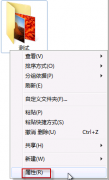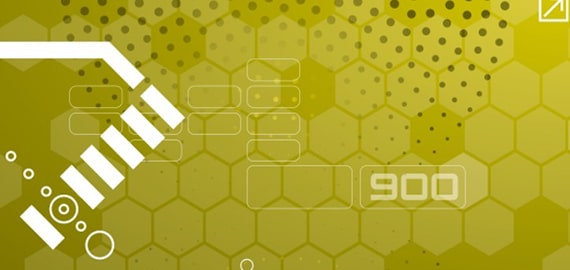上一篇文章讲的是:利用Win7计划任务,让程序自动运行;本篇主题是:用Windows 7系统获取无线网络密码的方法
我的电脑接入无线局域网时,发现某些参数自己并不熟悉,而相关管理人员恰好不在现场,这样本地计算机在建立无线连接时就会遇到麻烦。其实,从无线局域网中找一台已经上网的Win 7系统,在该系统中我们能轻松获取包括无线网络密码在内的各项配置参数,利用这些参数就能让本地计算机正确接入无线网络了,下面就是Chinastor具体的获取步骤:
首先,依次单击Win 7系统桌面上的“开始”→“控制面板”,弹出系统控制面板窗口,双击该窗口中的“网络和共享中心”图标,单击网络和共享中心管理界面中左侧区域的“更改适配器设置”按钮,进入网络适配器列表界面。
其次,用鼠标右键单击无线网络适配器图标,执行右键菜单中的“属性”命令,切换到无线网络适配器属性设置框。单击“安全”选项卡,打开选项设置页面,在“网络安全密钥”位置处我们能看到几个黑色小圆点,它们其实就是登录无线局域网的密钥内选中“显示字符”选项后,密码内容就会变成明文内容,记下该访问内容即可;同样地,在其他选项设置页面中,我们能获得无线局域网的SSID名称等参数。
通过以上的步骤,就可以获取无线网络密码咯!
声明: 此文观点不代表本站立场;转载须要保留原文链接;版权疑问请联系我们。